Samsung er en storstilt merkevare og produsent av mobiltelefoner og mange andre elektroniske apparater. Siden Samsung tilbyr flere funksjoner for Samsung-mobilbrukere for å bruke telefonen med stor effekt, trenger brukerne noen ganger litt veiledning for å lære triksene de kanskje aldri kommer til å vite med mindre de blir fortalt. Her i denne artikkelen har vi diskutert Samsung-telefoner og deres funksjoner sammen med noen av de mest stilte spørsmålene fra brukere. Videre vil du lære hvordan du tar skjermbilde i Samsung A51 uten strømknapp, sammen med de andre måtene å ta et skjermbilde på Samsung A51. Les artikkelen til slutten for å finne ut årsakene til at du ikke kan skjermdumpe på din Samsung A51 eller hvordan du får tilgang til skjermbilde for rullende skjermbilder på Samsung A51 på mobiltelefonen din.
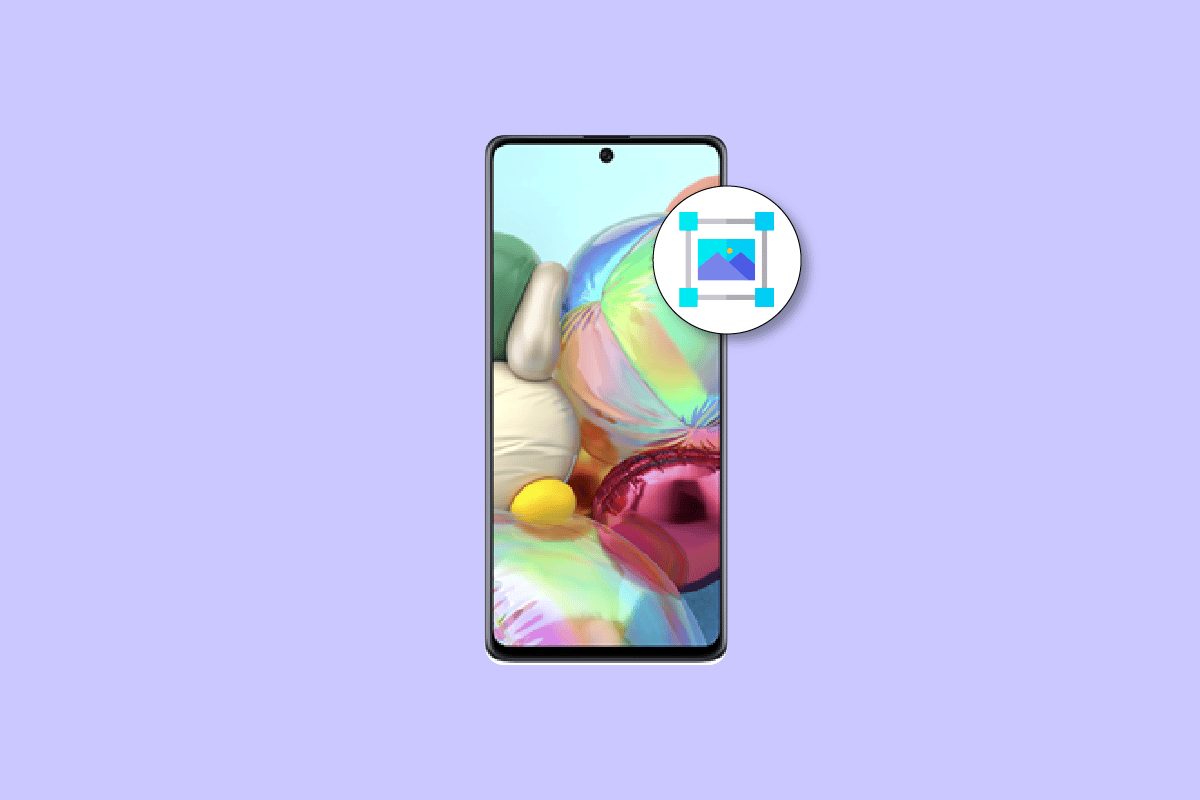
Innholdsfortegnelse
Hvordan ta skjermbilde i Samsung A51 uten strømknapp
Du får vite hvordan du tar skjermbilde Samsung A51 uten strømknapp lenger i denne artikkelen. Fortsett å lese for å lære mer om det i detalj.
Hvordan tar du et skjermbilde på Samsung A51?
Å ta et skjermbilde på Samsung A51 er ganske enkelt akkurat som vi gjør på andre Android-telefoner. Alt du trenger å gjøre er å trykke på strømknappen og volum ned-knappen samtidig. Vent på lyden eller blitsen på skjermen, og slipp deretter tastene. Skjermbildet finner du i bildegalleriet ditt.
Hvordan tar du et skjermbilde på din Samsung uten strømknappen?
For å lære hvordan du tar skjermbilder på en Samsung-enhet uten strømknapp, kan du bruke Assistent-menyen fra Innstillinger. Følg disse trinnene for å få tilgang til alternativene for å ta skjermbilder uten strømknappen.
1. Åpne Innstillinger-appen på din Samsung-enhet.
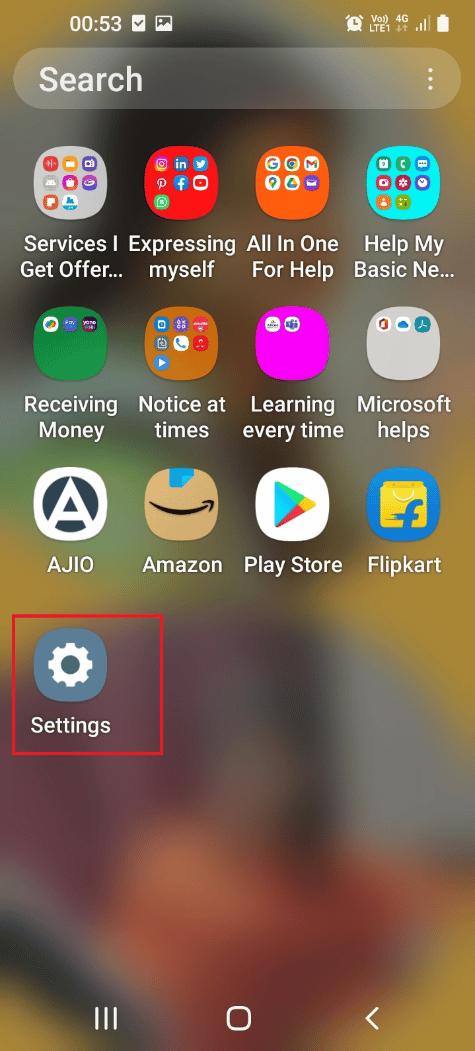
2. Sveip ned og trykk på Tilgjengelighet.
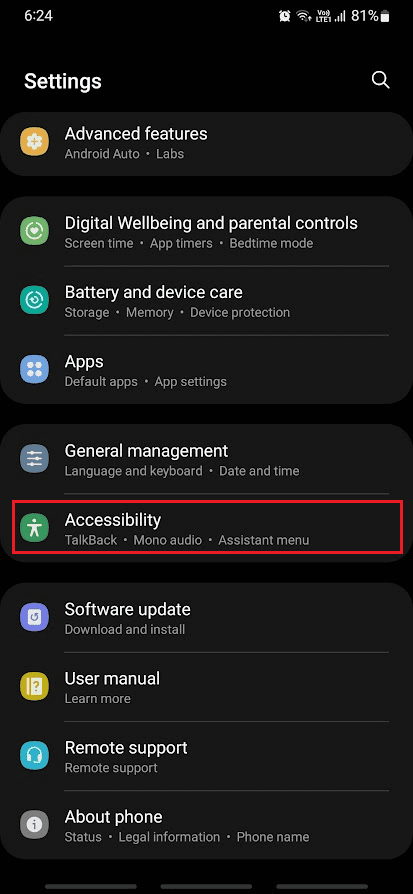
3. Trykk deretter på Interaksjon og fingerferdighet.
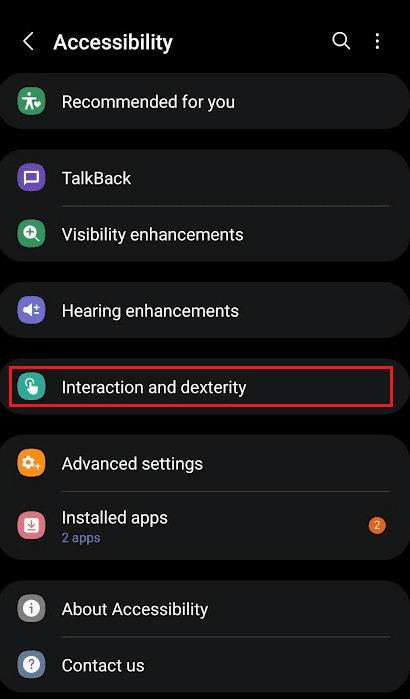
4. Trykk på Assistent-menyvalget.
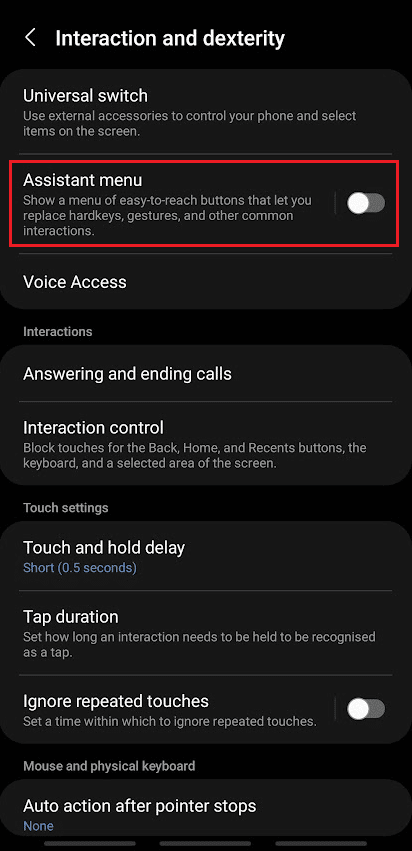
5. Slå på bryteren for Assistent-menyen fra toppen.
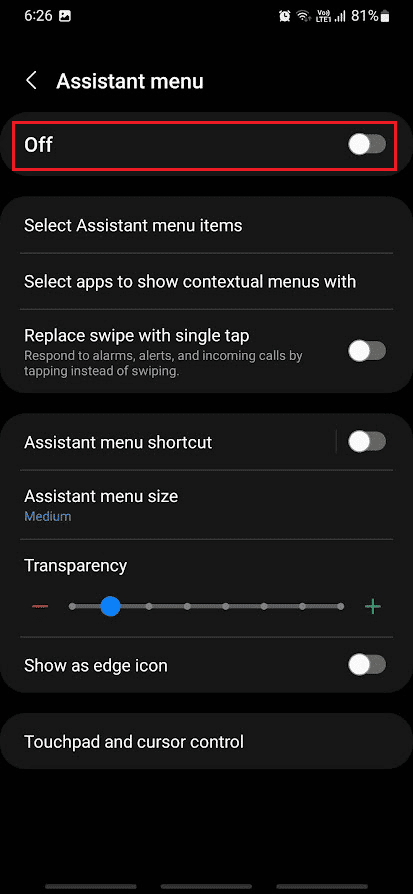
6. Trykk på Tillat fra popup-vinduet.
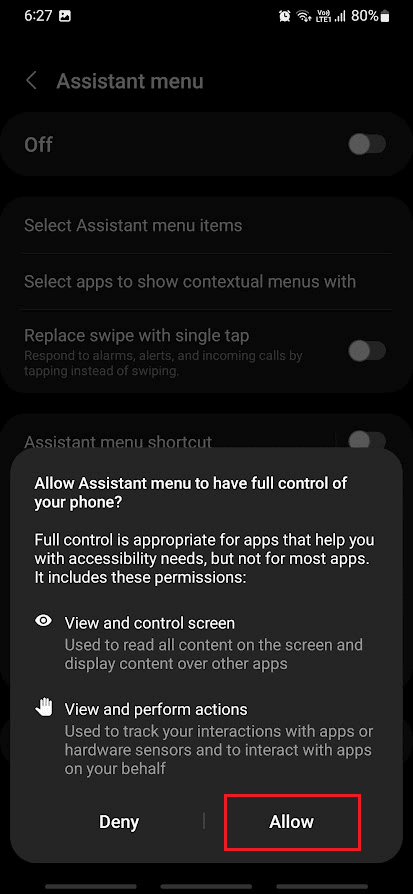
7. Trykk nå på assistentmenyikonet som flyter på kanten av skjermen.
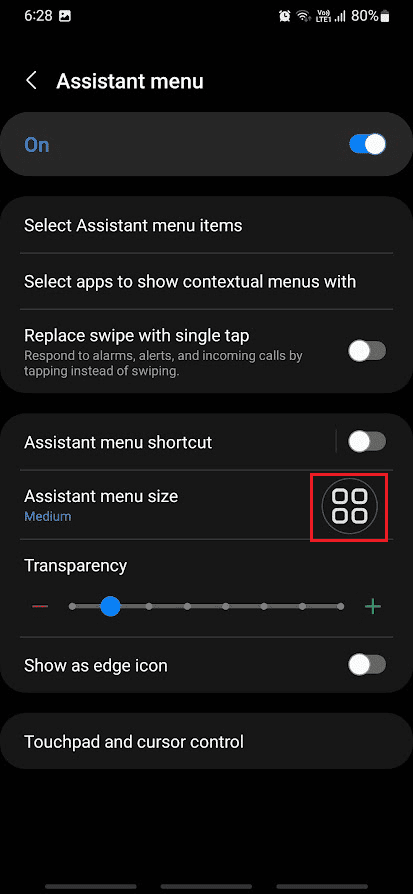
8. Trykk på Skjermbilder for å ta skjermbilder så mange ganger du vil.
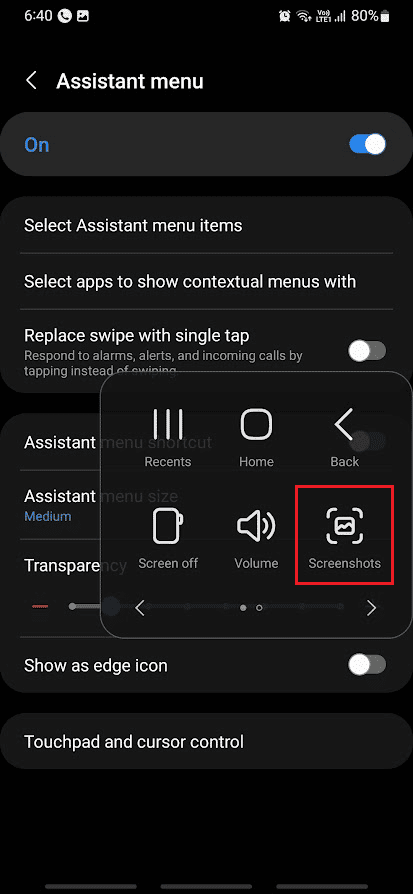
Håper du nå vet hvordan du tar skjermbilder i Samsung uten strømknapp.
Hvordan ta skjermbilde i Samsung A51 uten strømknapp?
Du kan følge trinnene nevnt ovenfor for å lære hvordan du tar skjermbilder i Samsung A51 uten å bruke strømknappen.
Hvorfor kan du ikke skjermdumpe på din Samsung A51?
Nedenfor er noen av grunnene til at du ikke kan ta noen skjermbilder på din Samsung A51.
- Noen ganger når du legger til et selskap eller en mindre konto, er det noen retningslinjer som ville blitt satt for å hindre deg i å ta skjermbilder.
- Defekte strøm- eller volumknapper kan også føre til at telefonen ikke tar skjermbilder ordentlig.
- Assistent-menyen er deaktivert på din Samsung-telefon.
Er det en annen måte å skjermdumpe på Samsung?
Ja, du har mange måter å ta skjermbilder på på Samsung annet enn å trykke på volum- og strømknappen. Hvis enheten din har Smart capture-modus, kan du bruke den til skjermbilder. Du kan også bruke Google Assistant til å ta et skjermbilde på Samsung eller en annen Android-enhet. Det er mange andre måter som disse å ta et skjermbilde på.
Hvordan slår du på 3 Finger-skjermbilde på Samsung A51?
Samsung A51 eller andre Samsung-enheter støtter ikke funksjonen for skjermdump med 3 fingre. Du kan lese denne artikkelen fra starten for å finne ut hvilke forskjellige måter du kan bruke for å ta skjermbilder på Samsung-telefonene dine.
Hvordan ta rulleskjermbilde på Samsung A51?
La oss se hvordan du kan ta rullende skjermbilde på Samsung A51:
1. Trykk på strøm + volum ned-knappene samtidig på din Samsung A51.
2. Etter at skjermbildet er tatt, trykk og hold på de to nedoverpilene.
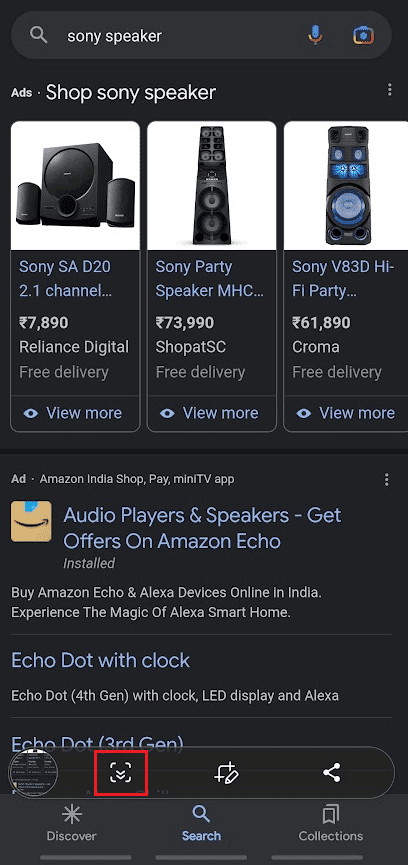
3. Nå vil du se at skjermen begynner å rulle nedover. Du må holde to nedoverpiler-ikonet til du er ferdig med å ta ønsket rulleskjermbilde.
4. Etter at du har sluppet ikonet, vil det rullende skjermbildet automatisk lagres i fotogalleriet ditt.
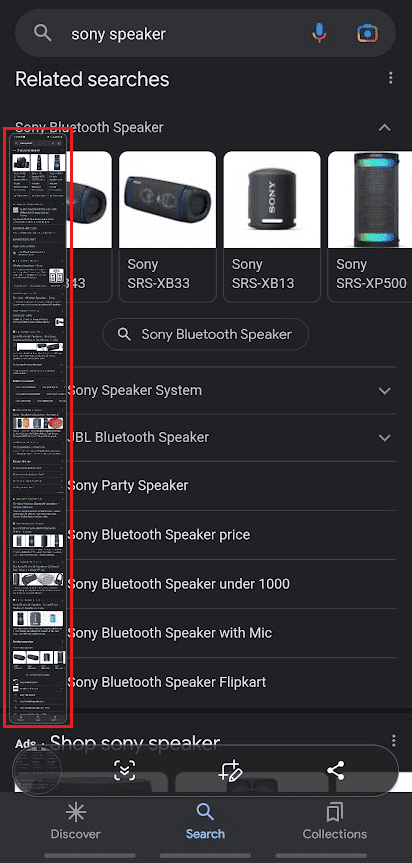
Hvordan slår du på Swipe Screenshot?
Nedenfor er trinnene som viser hvordan du slår på sveipeskjermbildet på Samsung-telefonen.
1. Gå til telefoninnstillinger og trykk på Avanserte funksjoner.
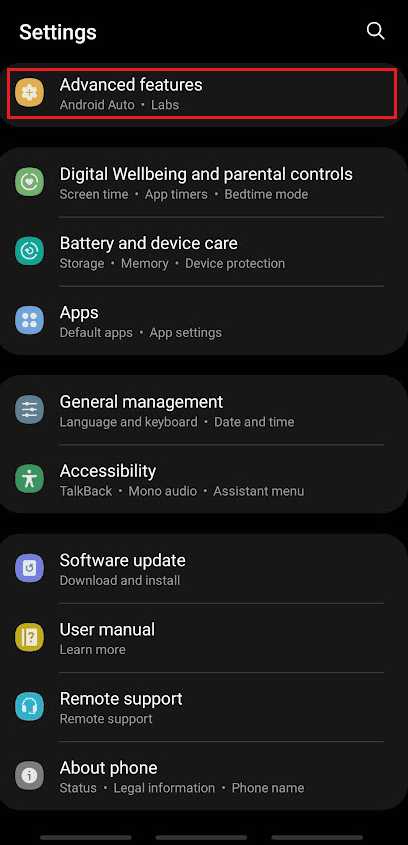
2. Trykk deretter på Bevegelser og bevegelser.
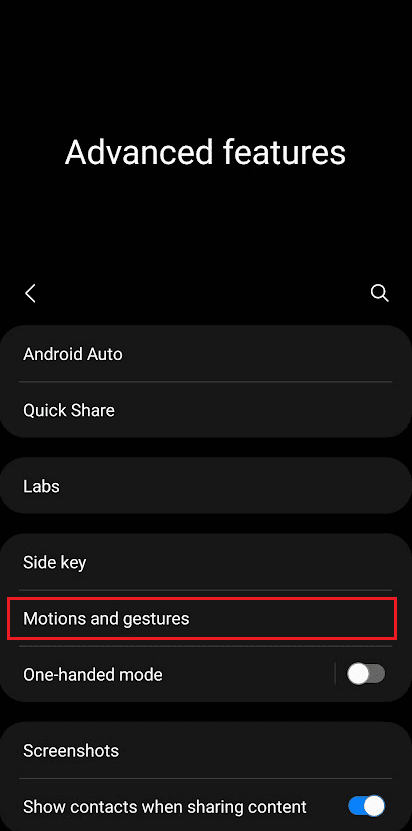
3. Trykk på Palm-sveip for å fange for å aktivere vekslingen.
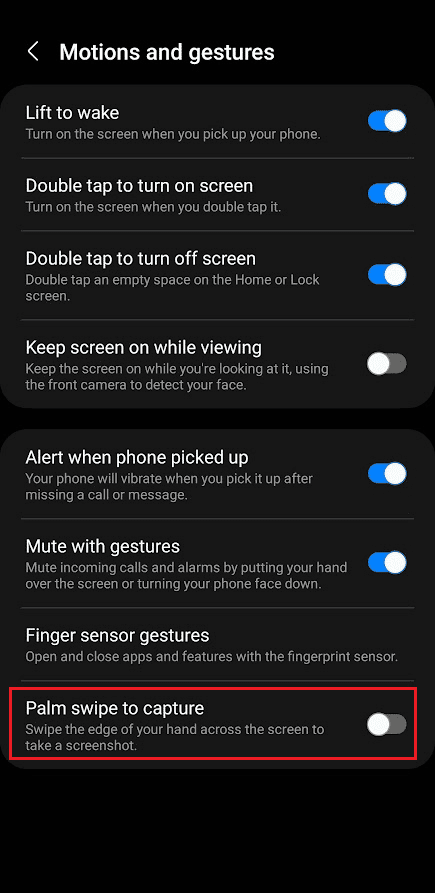
4. Sveip nå telefonskjermen med håndflaten fra venstre til høyre eller omvendt.
Etter å ha sveipet, vil du se et blits på skjermen sammen med et varsel om at skjermbildet er tatt.
Hvordan fanger du et palmesveip?
Les svaret for overskriften ovenfor for å lære hvordan du fanger håndflatesveip på telefonen.
Hvordan tar du skjermbilde på Samsung Galaxy?
Du kan lese denne artikkelen fra starten for å lære ulike metoder for å ta skjermbilder på hvilken som helst Samsung-telefon.
***
Så vi håper du har forstått hvordan du tar skjermbilde i Samsung A51 uten strømknapp med de detaljerte trinnene til hjelp. Du kan gi oss spørsmål eller forslag om ethvert annet emne du vil at vi skal lage en artikkel om. Slipp dem i kommentarfeltet nedenfor for at vi skal vite det.
